Агуулгын хүснэгт
Энэ заавар нь Excel-д 3D кластер багана диаграмыг оруулах алхмуудыг харуулах болно. Кластер багана диаграм нь нэгээс олон өгөгдлийн цувралыг кластер багана хэлбэрээр харуулдаг. Энэ тохиолдолд өгөгдлийн цуврал бүр ижил тэнхлэгийн шошготой байна. Энэ нь олон цувралыг харьцуулахад тусална. Өгөгдлийн цэгүүд нь тодорхой хязгаарт хязгаарлагдах үед энэ нь хамгийн ашигтай байдаг. Энэ нийтлэлийг уншсаны дараа та Excel-д 3d кластер багана диаграммыг өөрөө оруулж болно.
Дадлага хийх номыг татаж авах
Та дадлага хийх ажлын номыг эндээс татаж авах боломжтой.
3D кластер багана диаграммыг оруулах.xlsx
Excel-д 3D кластер багана диаграмыг алхам алхмаар оруулах
Бид жишээ өгөгдлийн багцын тоймыг дараах байдлаар ашиглана. хялбар ойлгоход Excel дээрх жишээ. Хэрэв та алхмуудыг зөв дагаж мөрдвөл Excel-д 3D кластер багана диаграмыг бие даан оруулах хэрэгтэй. Алхамуудыг доор өгөв.
Алхам 1: 3 хэмжээст бөөгнөрсөн баганын диаграммд зориулж өгөгдлийн багцыг зохион байгуулах
Жишээ нь, бидэнд Ажлын цаг -тай хүмүүсийн мэдээллийн багц байна>C багана ба Өдөр тутмын төлбөр D баганад. Энэ үед та 3D кластер багана диаграмыг оруулахыг хүсэж байна.
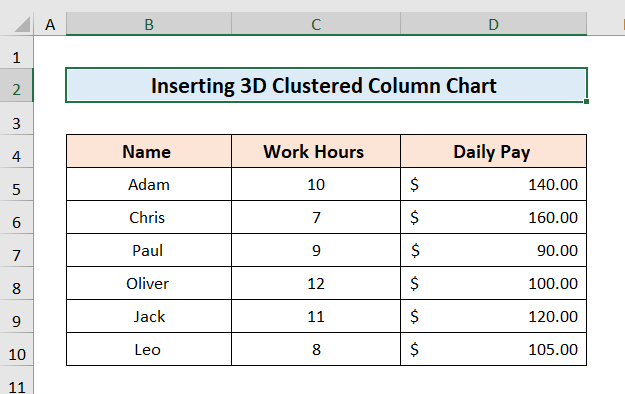
Алхам 2: 3D кластер баганын диаграмыг оруулах
Бидний гол зорилго бол Excel-д 3D кластер багана диаграмыг оруулах бөгөөд өгөгдлийн цувааг илүү сайн дүрслэн харьцуулах явдал юм.
- Эхлээд хүснэгтийг бүхэлд нь сонго. болон дээр дарна уу Оруулах таб.
- Дараа нь Багана эсвэл баганан график оруулах болон 3 хэмжээст баганын сонголтыг сонгоно уу.
- Үүний дараа дэлгэцийн дэлгэц дээр 3-D баганын диаграм гарч ирнэ.

Алхам 3 : Шошгоны тэнхлэг
Өгөгдлийн цувралыг зохих тайлбартайгаар харуулахын тулд шошголох тэнхлэгүүд зайлшгүй шаардлагатай.
- Нэгдүгээрт, график диаграмыг бүхэлд нь сонгоно.
- Хоёрдугаарт, сонгоно уу. Графикийн элементүүд.
- Гуравдугаарт, Тэнхлэгийн гарчиг дээр товшоод Үндсэн хэвтээ ба Үндсэн босоо -ыг сонгоно уу. .
- Дараа нь Тэнхлэгийн гарчиг доорх зураг шиг таны график дээр гарч ирнэ.

- Үүний дараа Тэнхлэгийн гарчиг сонгох > Томъёоны мөр > Нүд сонгох -г ашиглан хүснэгтийг хүснэгтийн өгөгдөлтэй холбоно уу.
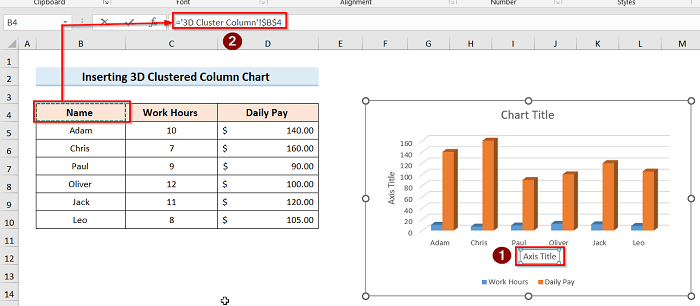
- Хэрэв та одоогоор бүх алхмуудыг дагаж мөрдвөл доорх зураг шиг үр дүн гарах болно.
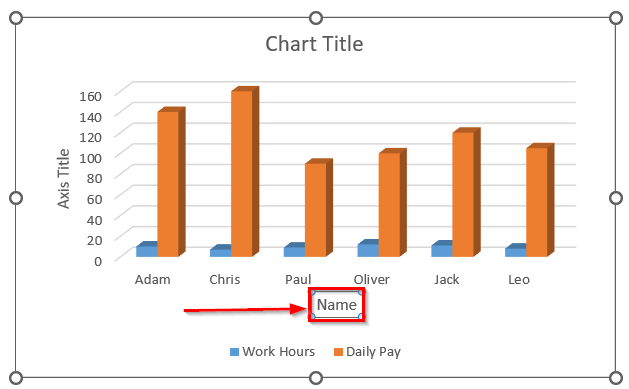
- Та өмнөхтэй ижил төстэй алхмуудыг гүйцэтгэж буй босоо тэнхлэгийг шошгож, t-г авах боломжтой. үр дүн нь дараах байдалтай байна.
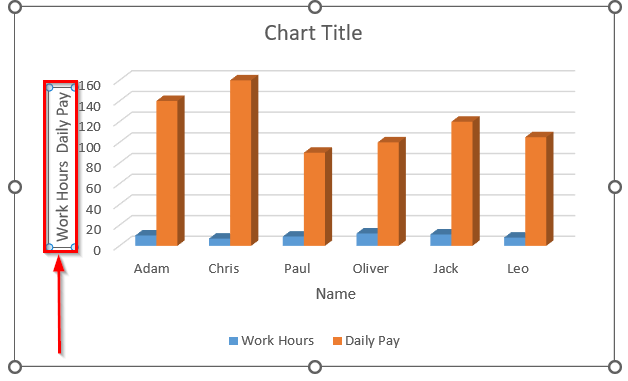
Алхам 4: Өгөгдлийг шошголох
Хэрэв та илүү тодорхой дүрсэлсэн график үзүүлэхийг хүсвэл өгөгдлийг шошголох ёстой.
- Эхлээд диаграмаа сонгоод Графикийн элементүүд руу очно уу.
- Дараа нь Өгөгдлийн шошго дээр товшино уу. сонголтыг сонгоод Нэмэлт сонголтууд -г сонгоно уу.

- Дараа нь Өгөгдлийн шошгыг форматлах таб дээр гарч ирнэЦонхныхоо баруун талд.
- Дараа нь Шошгоны сонголтууд руу очиж тохирохыг сонгоно уу.

- Enter товчийг дарсны дараа та доорх зурагт үзүүлсэн шиг зохих үр дүнг авах болно.

Алхам 5: Өгөгдлийн шошго болон цувралыг форматлах
Хэрэв та график диаграмд ямар нэгэн өөрчлөлт хийхийг хүсвэл өгөгдлийн шошго болон цувралыг өөрийн хэрэгцээнд тохируулан форматлах хэрэгтэй.
- Энэ тохиолдолд эхлээд диаграмыг бүхэлд нь сонгоно.
- Дараа нь диаграм дээр хулганы баруун товчийг дараад Формат диаграмын талбар -г сонгоно.

- Дараа нь Цуврал сонголт руу орж Цоорхойн гүн, Цоорхойн өргөн эсвэл баганын хэлбэрийг өөрийн хүссэнээр өөрчил.
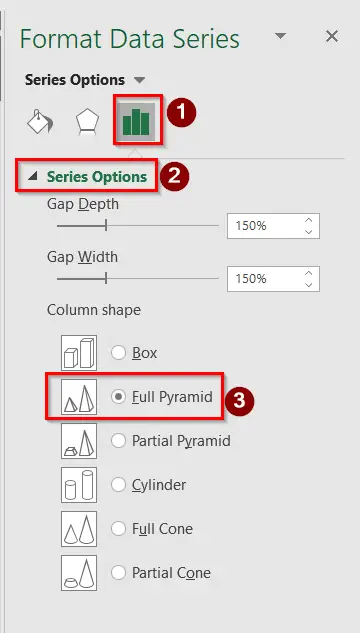
- Эцэст нь та дараах үр дүнг авах болно.
Дэлгэрэнгүй: Excel дээр 2D кластер багана диаграмыг хэрхэн үүсгэх
Excel-д 3D кластер багана диаграмыг оруулах
Кластерт баганан диаграмм нь өөр өөр графикууд байдаг үндсэн Excel диаграмм юм. Босоо болон хэвтээ баарны тусламжтайгаар өөр өөр ангиллын өгөгдлийг үнэлэхийн тулд бие биентэйгээ ойрхон байрлуулсан. 3D кластер баганан диаграмыг үүсгэхийн тулд дараах зааврыг дагана уу:
Алхам:
- Хүснэгтийг сонгоод <руу очно уу. 1>Оруулах таб.
- Багана эсвэл баганан диаграмм оруулах дээр товшоод 3-D баар сонголтыг сонгоно уу.
- Дараа нь Энэ нь 3-D Bar график болнодэлгэц дээр гарч ирнэ.
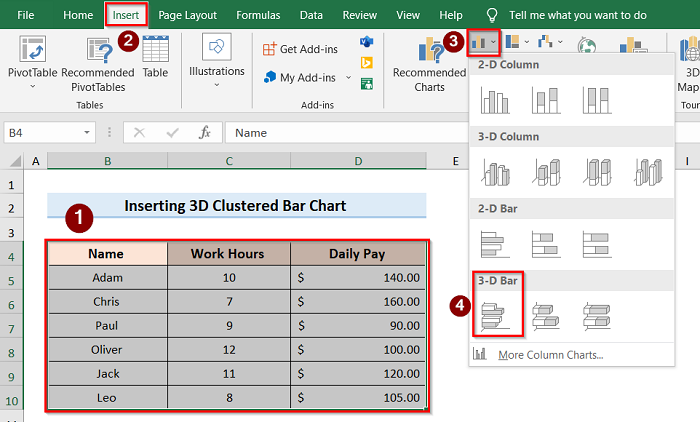
- Сонголтыг сонгосны дараа та ийм үр дүнг авах болно.
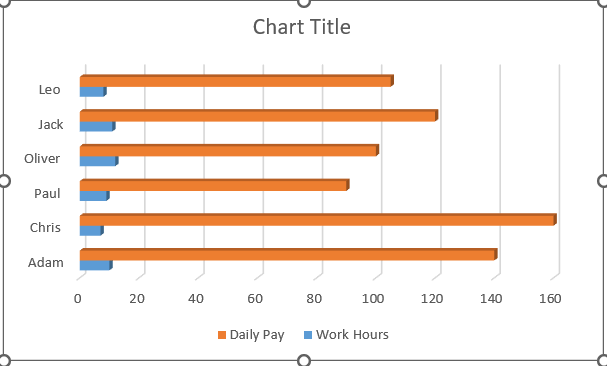
Дэлгэрэнгүй: Багананы диаграм ба Excel-ийн баганан график (6 ашигтай жишээ)
Санаж байх зүйлс
- Графикийг хүснэгттэй холбох тохиолдолд Томъёоны мөрөнд '=' -г ашиглаад хүссэн баганаа сонгоно.
- 4-р алхам , Өгөгдлийн шошгыг форматлах хэсэгт та диаграмын өгөгдлөө сонгох ёстой, эс тэгвээс Шошго сонголтууд дэлгэц дээр харагдахгүй.
Дүгнэлт
Цаашид дээр дурдсан аргуудыг дагаж мөрдөөрэй. Ингэснээр та 3D кластер багана диаграмыг Excel-д оруулах боломжтой болно. Танд даалгавраа хийх өөр арга байгаа бол бидэнд мэдэгдээрэй. Энэ мэт олон нийтлэлийг ExcelWIKI вэб сайтаас авна уу. Доорх коммент хэсэгт сэтгэгдэл, санал, асуусан зүйлээ үлдээхээ бүү мартаарай.


